Una volta terminato il processo di importazione dei documenti elettronici, da Fattura Smart, da TS Digital o da altri software, in caso di presenza di documenti con sezionali (con formato non supportato da Fatture in Cloud) ti viene mostrata una maschera dove puoi configurare l'importazione per questo tipo di documenti.
La finestra mostra quanti tipi di sezionali il software non ha riconosciuto nell'importazione (nel caso d'esempio sono quattro).
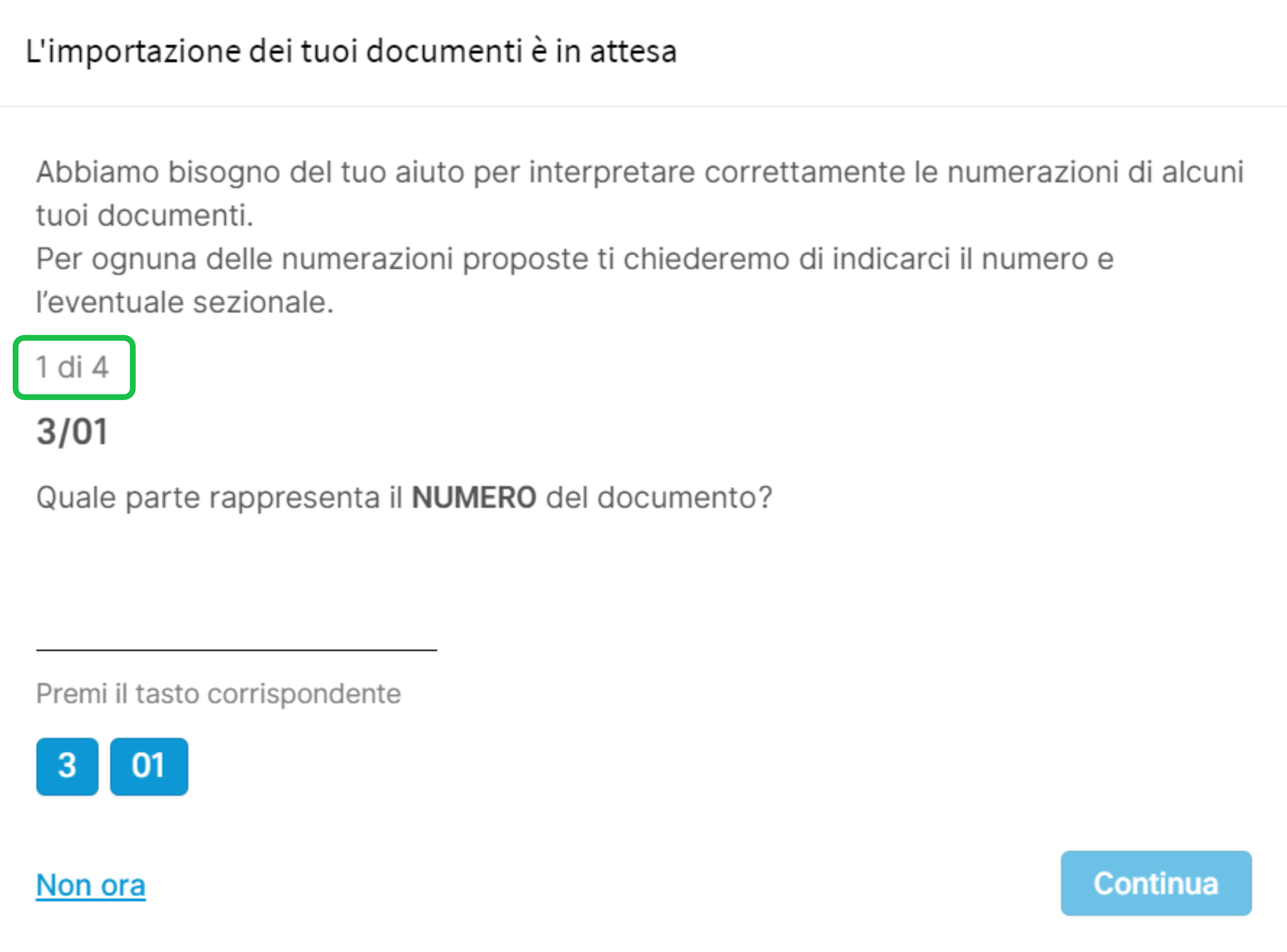
Per procedere devi identificare quale parte rappresenta il numero del documento, cliccando sul tasto corrispondente.
Selezionato il numero premi .
Esempio 1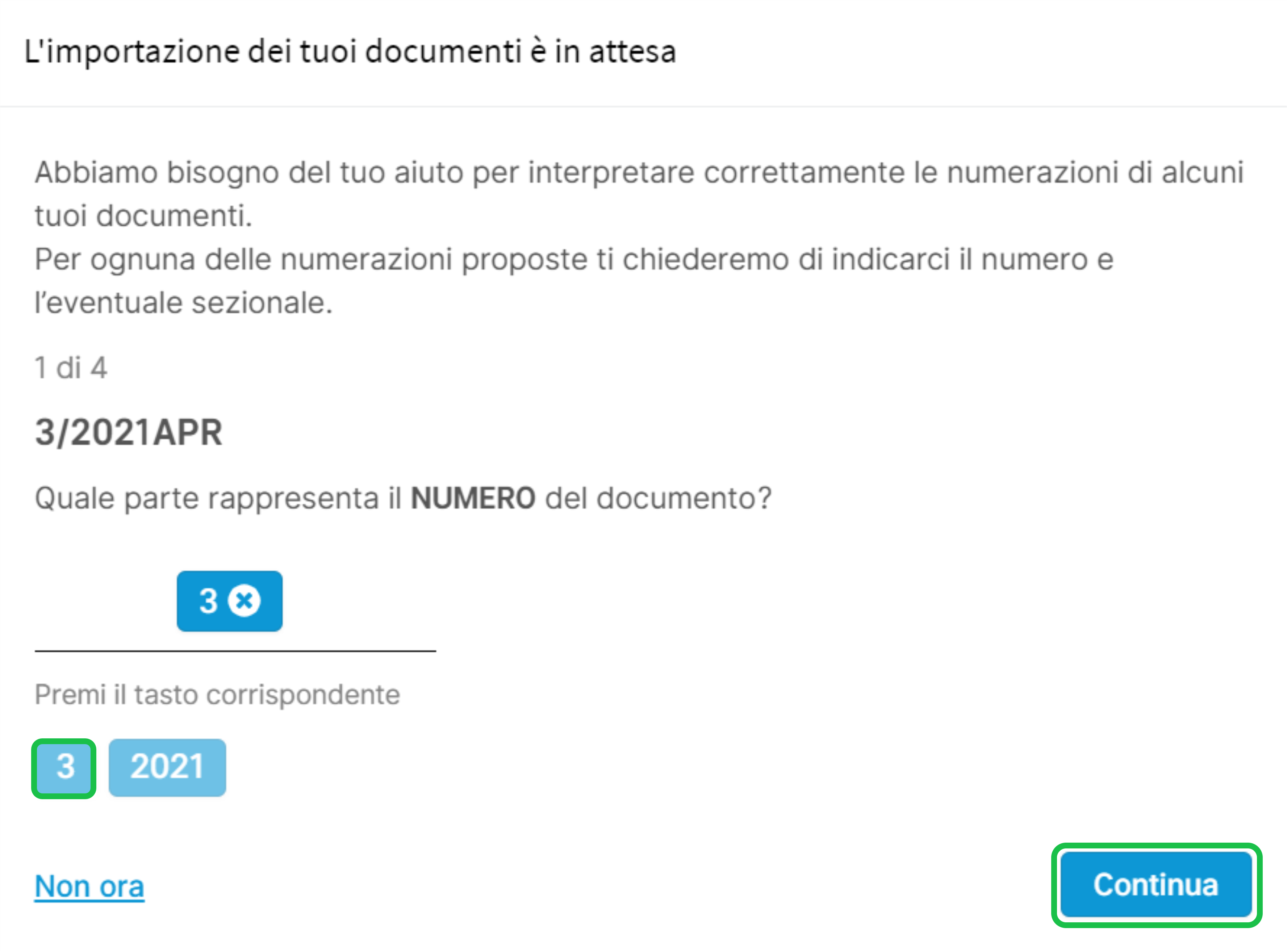 | Esempio 2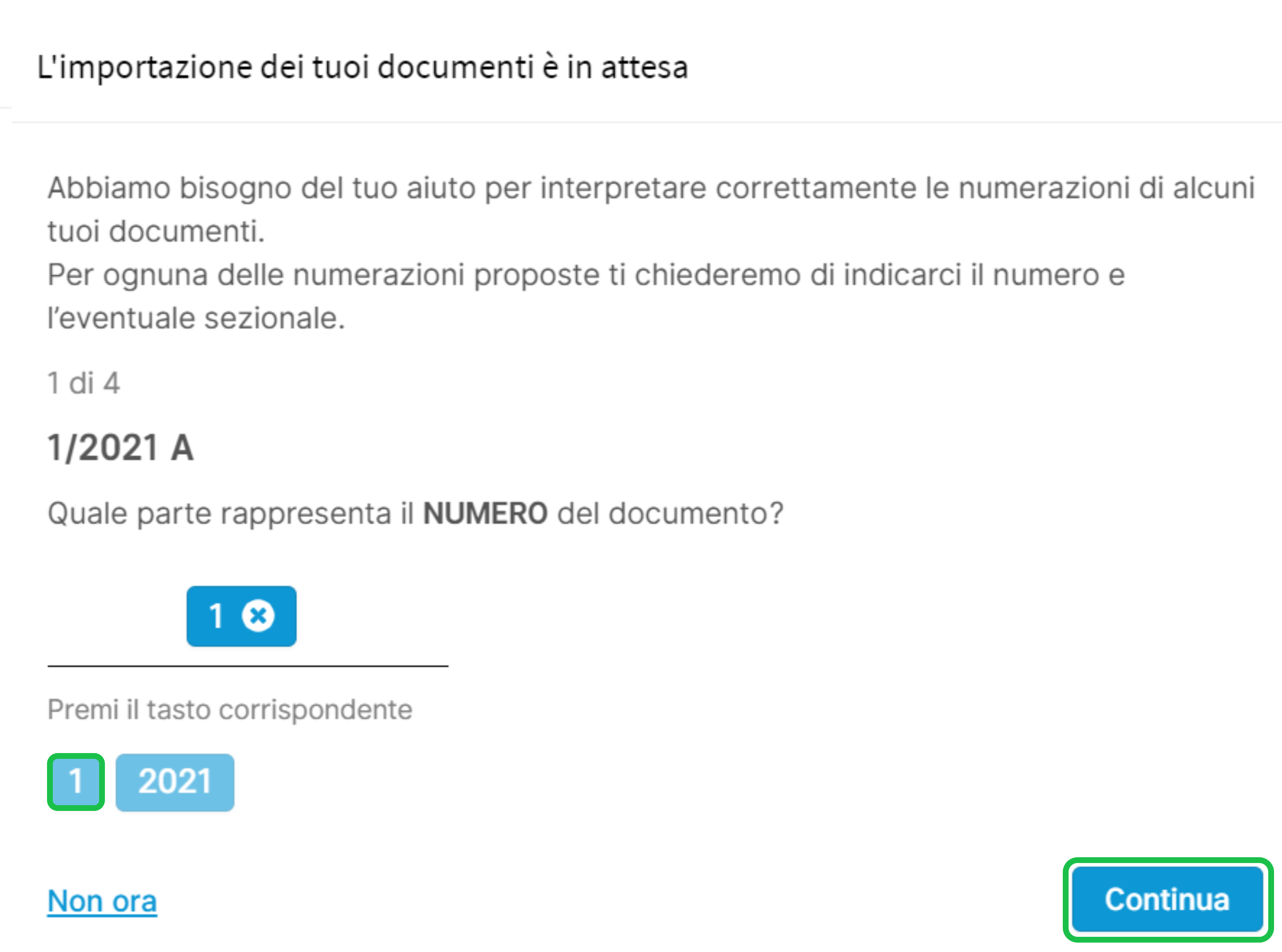 |
Nella seconda schermata devi indentificare la composizione del sezionale (serie), cliccando in ordine i tasti per comporlo.
Nota Bene Il sezionale non può:
|
Esempio 1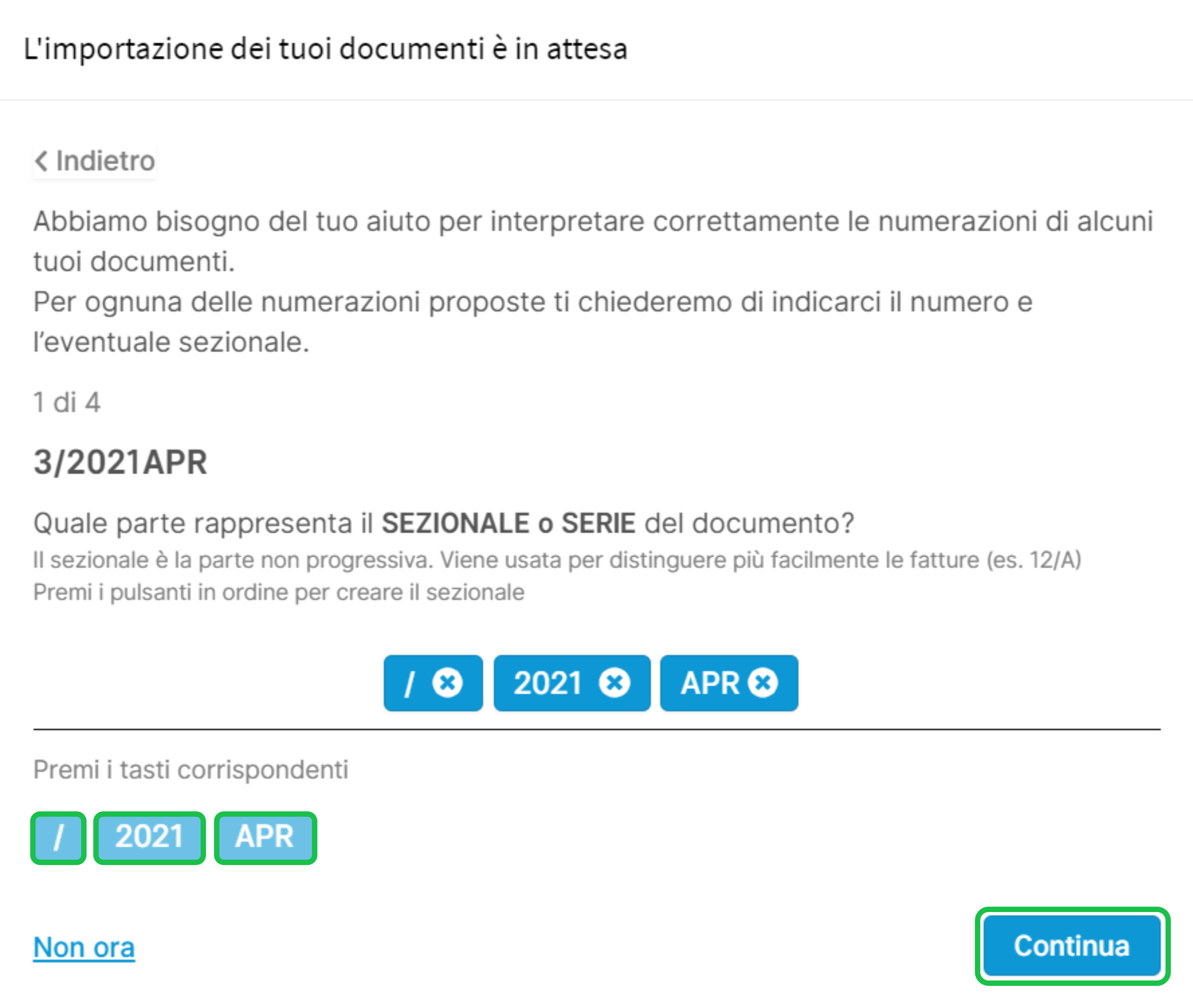 | Esempio 2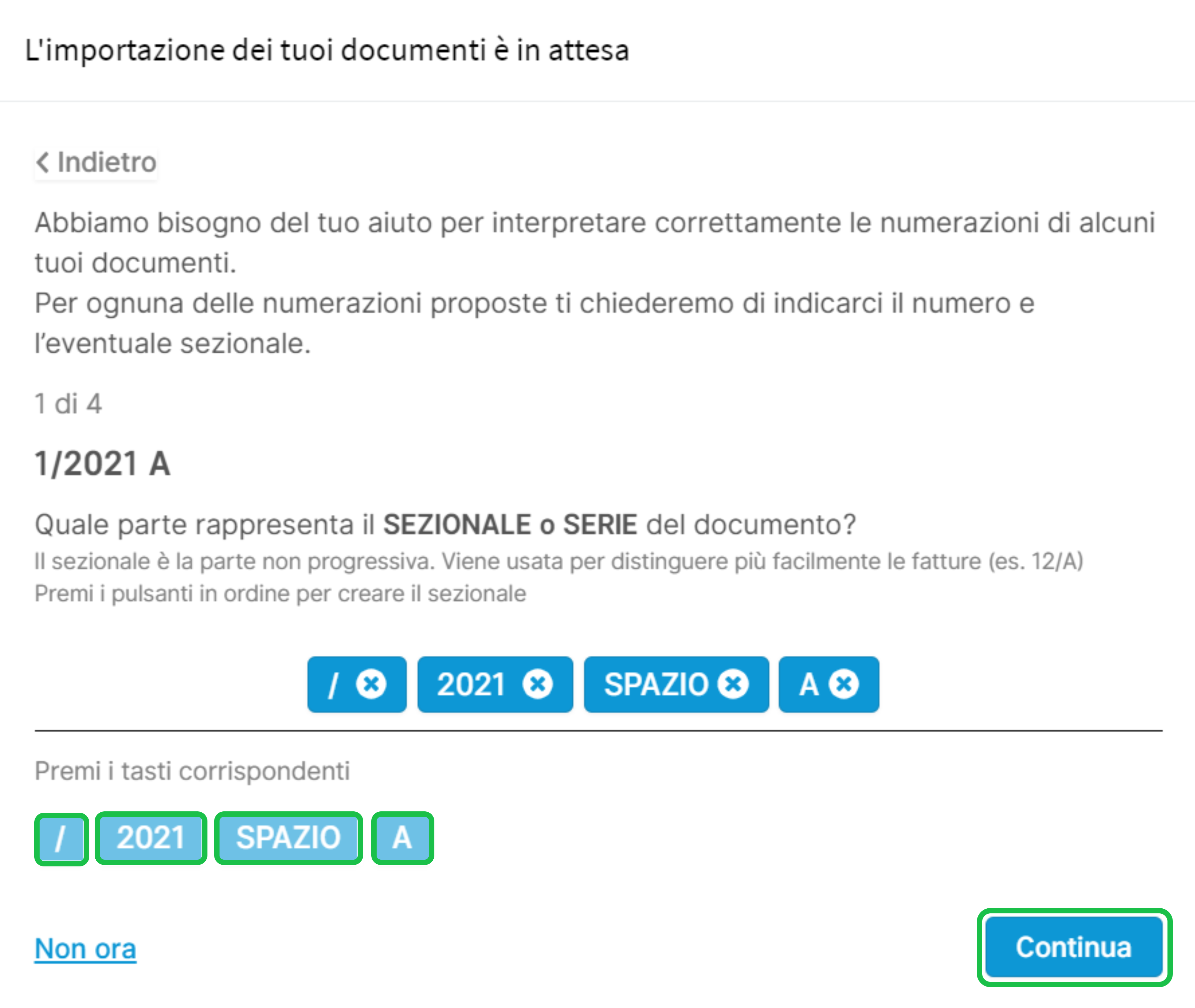 |
Terminata l'impostazione del numero e del selezionale ti viene mostrato come e quanti documenti verranno importati con quel tipo di numerazione / sezionale.
Cliccando Modifica puoi tornare a configurare in modo differente la numerazione, se invece è corretta clicca .
Esempio 1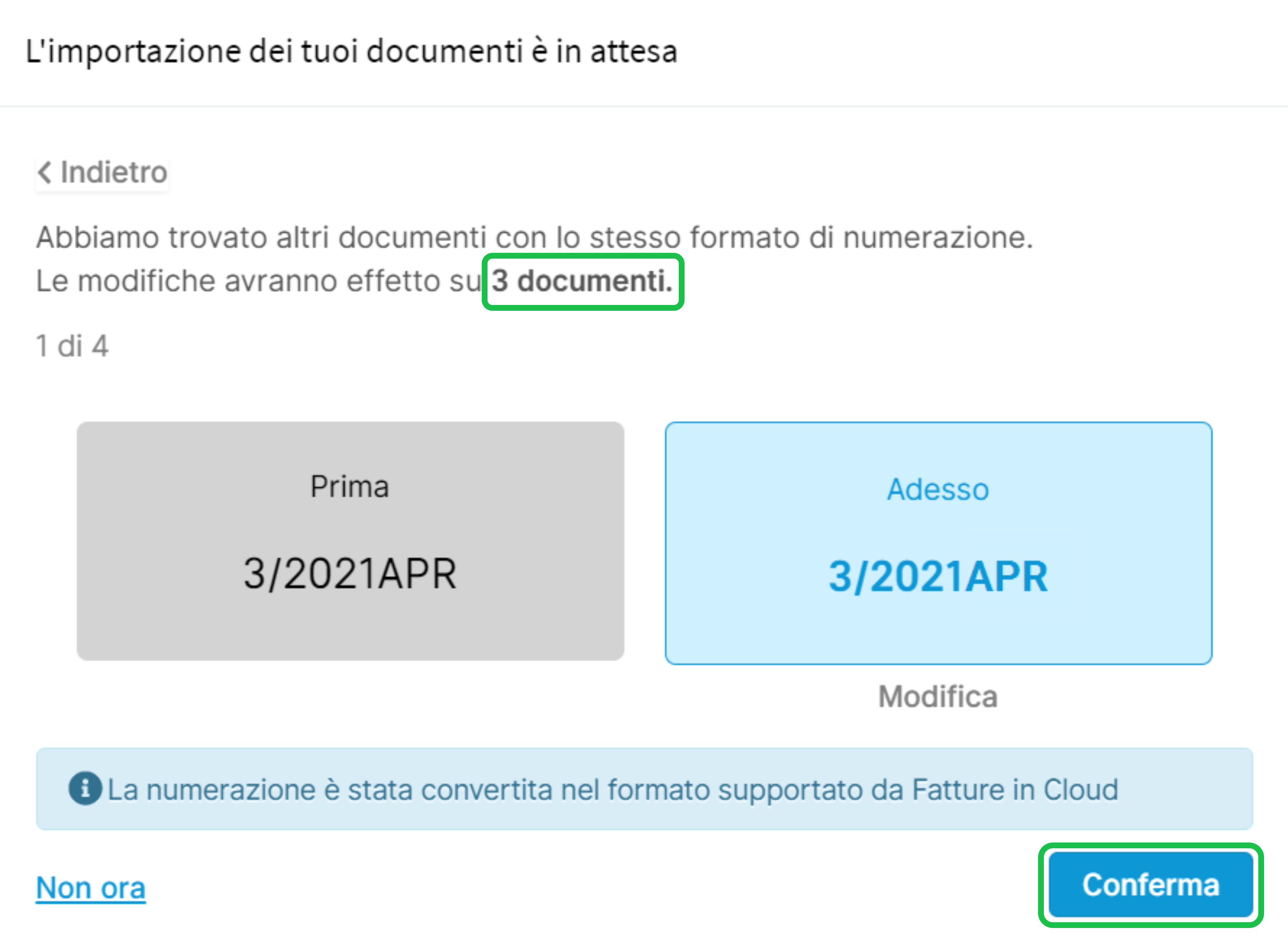 | Esempio 2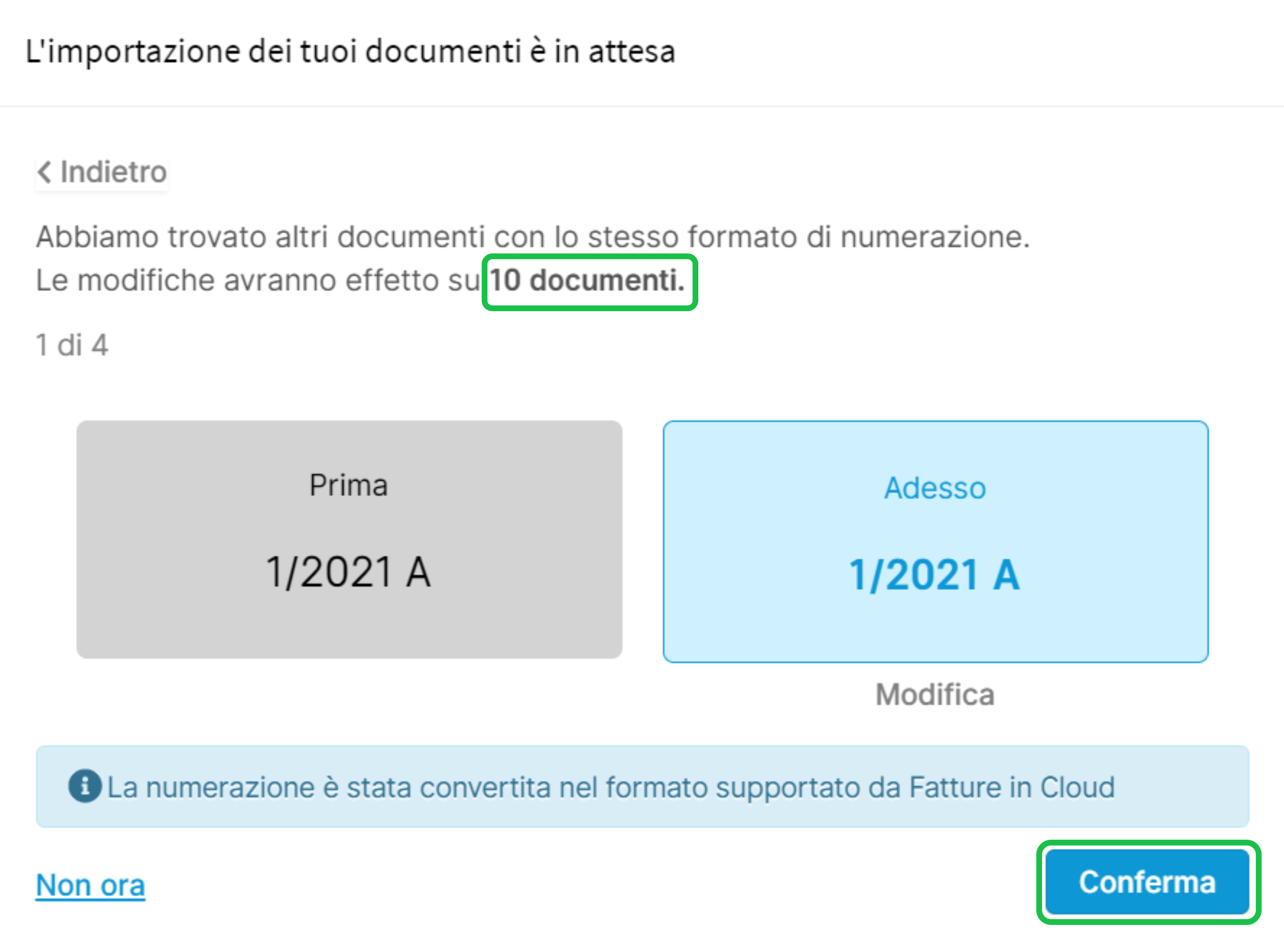 |
Terminata l'identificazione di tutti i tipi di sezionali, clicca , in questo modo l'importazione riprenderà in automatico, procedendo ad acquisire i documenti con le impostazioni da te indicate.
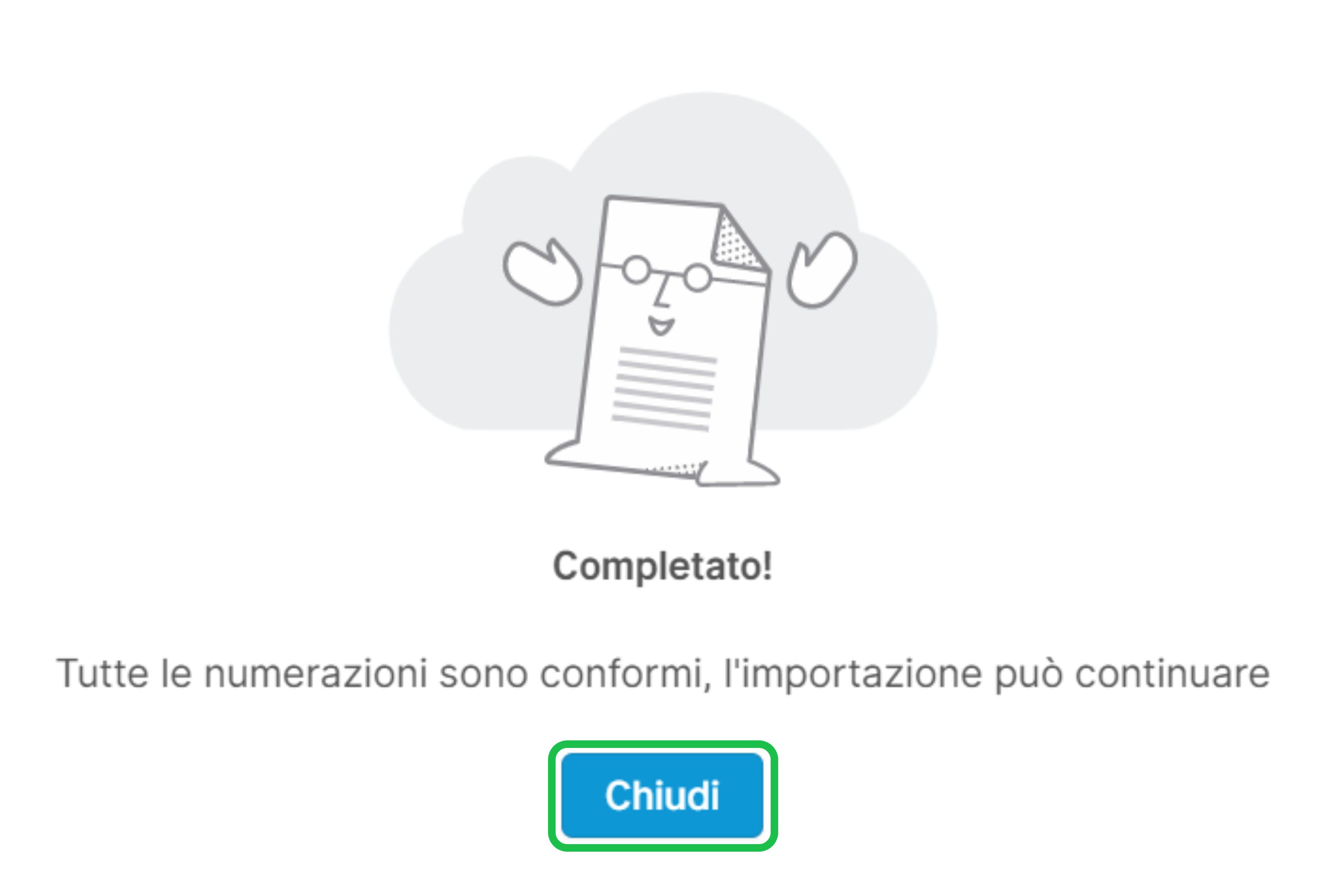
Durante la configurazione dei sezionali, se vuoi rimandare la procedura, puoi cliccare Non ora in qualsiasi momento.
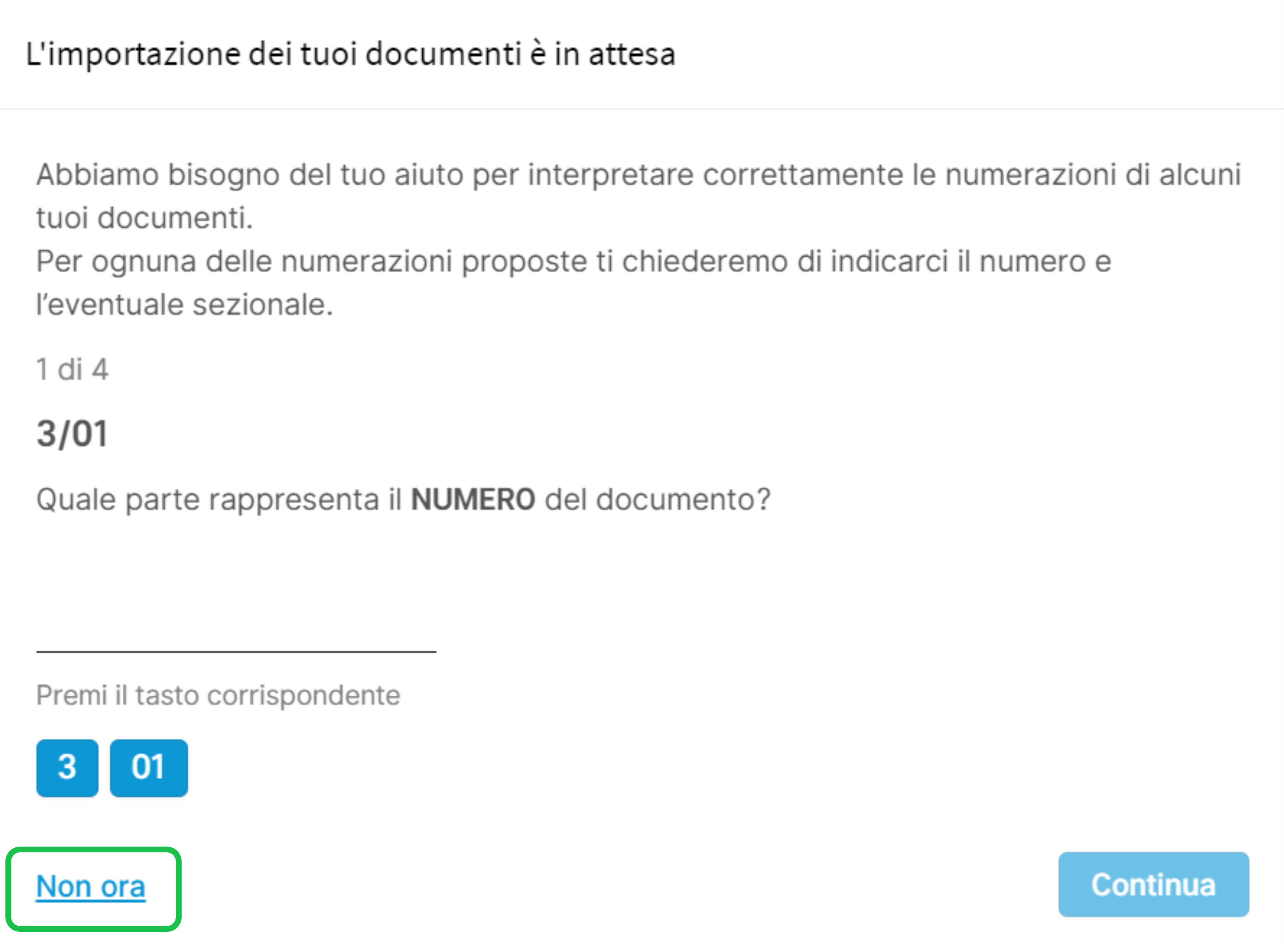
Ti viene mostrato l'avviso che le modifiche che hai fatto sino a quel momento andranno perse e il banner per ripetere tutta la procedura ti verrà mostrato dopo 30 minuti.
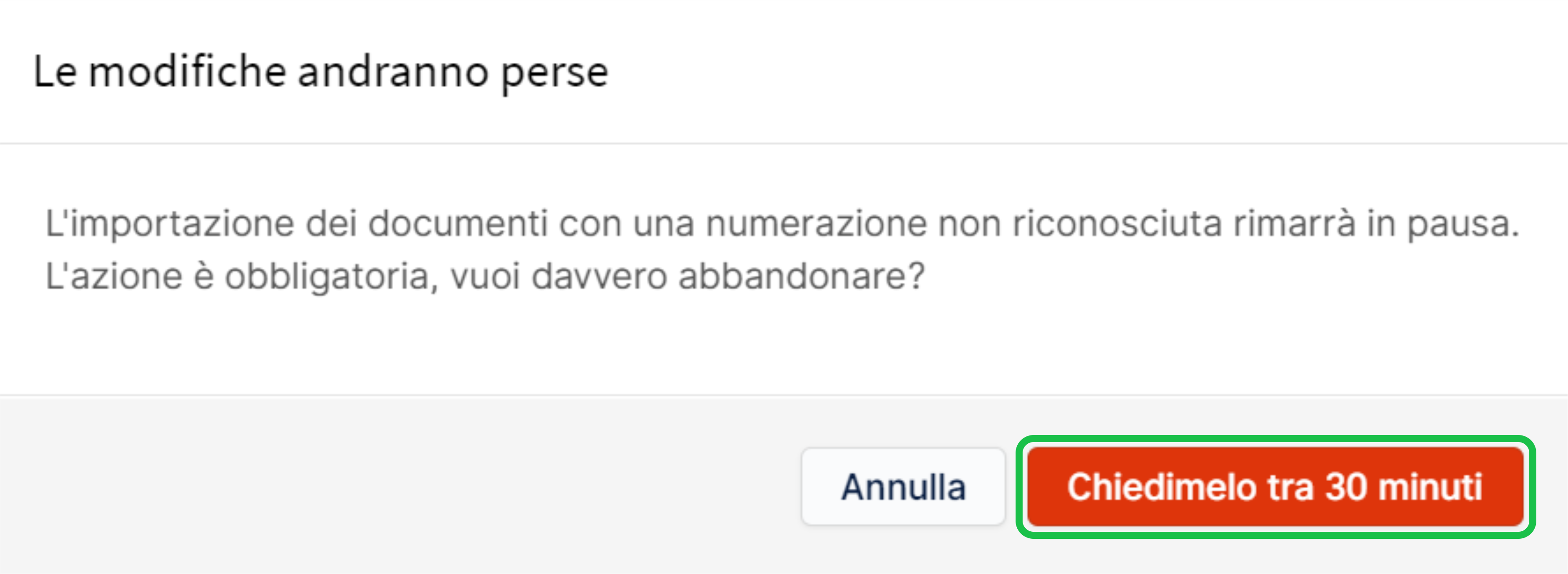
Qualora tu avessi in precedenza eseguito l'importazione dei documenti elettronici, da Autoinvio, da TS Digital o da altri software, e i documenti con i sezionali non erano stati importati, puoi farlo utilizzando ora utilizzando l'importazione da altri software.
Dovrai scaricare i file xml dei documenti con sezionale (dal tuo vecchio software o dal tuo cassetto fiscale), che in precedenza non erano stati importati, metterli in una cartella compressa (.zip) e caricarli alla sezione Strumenti → Importa / Esporta all'interno della scheda seleziona .

